Διακοπή iCloud Calendar Spam Invites σε όλες τις συσκευές σας iOS με τη βοήθεια κάποιας απλής ρύθμισης στον λογαριασμό σας iCloud που θα σας επιτρέπει να αποκλείσετε όλες τις ανεπιθύμητες προσκλήσεις. Ακολουθήστε το παρακάτω σεμινάριο για να προχωρήσετε.
Το iCloud Calendar Spam είναι μια ειδοποίηση που πρέπει να αποσταλεί ως καλωσόρισμα, η οποία μπορεί είτε “Αναγνώριση” ή “Κλείσιμο”. Εάν το κλείσετε, μπαίνει στο πρόγραμμα iCloud σας, χωρίς να αντιδρά. Στη συνέχεια, μπορείτε να παραβιάσετε το καλωσόρισμα, το οποίο διώχνει την μη ελκυστική περίσταση από την άποψή σας, αλλά δεν εμποδίζει τους spammers να συνεχίσουν να σας στέλνουν σκουπίδια. Επιπλέον, μερικά άτομα θα προτιμούσαν να μην αναγνωρίσουν καθόλου το καλωσόρισμα γιατί, παρά την απόρριψη, ένα καλωσόρισμα θα στείλει μια αντίδραση στον πρώτο αποστολέα.
Πώς να ρυθμίσετε τις προσκλήσεις ημερολογίου για μετάβαση στο email σας
Μπορείτε να αλλάξετε τις ρυθμίσεις της εφαρμογής ημερολογίου σας με στόχο οι προσκλήσεις να αποστέλλονται απευθείας στα εισερχόμενα του email σας σε αντίθεση με το να εμφανίζονται στο ημερολόγιο σας, όπου πρέπει να τις αποσυνθέσετε έχοντας κατά νου τον τελικό στόχο για την απόρριψή τους.
- Πλοηγηθείτε στο iCloud.com στον υπολογιστή σας.
- Συνδεθείτε με το Apple ID και τον μυστικό κωδικό πρόσβασής σας.
- Κάντε κλικ στο Ημερολόγιο.
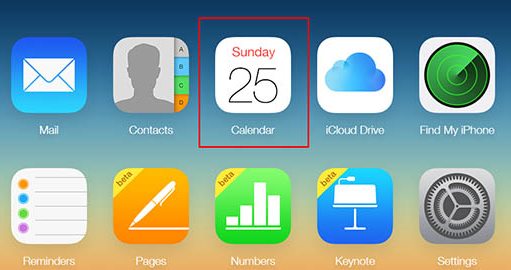
Διακόψτε τις Ανεπιθύμητες Προσκλήσεις Ημερολογίου iCloud - Κάντε κλικ στο σύμβολο Ρυθμίσεις στη βάση αριστερά στη γωνία της οθόνης. Φαίνεται ότι μια συσκευή.
- Κάντε κλικ στις Προτιμήσεις.
- Κάντε κλικ στο Advanced στο παράθυρο που εμφανίζεται.
- Επιλέξτε το κοντέινερ για να στείλετε μήνυμα ηλεκτρονικού ταχυδρομείου [email address] υπό Λήψη προσκλήσεων ευκαιρίας ως.

Διακόψτε τις Ανεπιθύμητες Προσκλήσεις Ημερολογίου iCloud - Κάντε κλικ στο Save.
Το μεγαλύτερο μέρος των προσκλήσεών σας θα αποστέλλεται τώρα στον λογαριασμό email σας και όχι απευθείας στο Ημερολόγιο. Μπορείτε απλώς να διαγράψετε τις περιπτώσεις που είναι ανεπιθύμητες.
Πώς να δημιουργήσετε ένα ημερολόγιο ανεπιθύμητης αλληλογραφίας στην εφαρμογή Ημερολόγιο στο iPhone
Μπορείτε να δημιουργήσετε ένα ημερολόγιο “Ανεπιθύμητα” στην εφαρμογή Ημερολόγιο και να αντιστοιχίσετε τις προσβλητικές προσκλήσεις σε αυτό. Στη συνέχεια, μπορείτε να διαγράψετε το ημερολόγιο, το οποίο θα διαγράψει επίσης την πρόσκληση.
Βήματα για τη δημιουργία ενός ημερολογίου ανεπιθύμητης αλληλογραφίας:
- Εκκινήστε την εφαρμογή Ημερολόγιο στο iPhone σας.
- Πατήστε Ημερολόγια στο βασικό εστιακό σημείο της οθόνης.
- Πατήστε Επεξεργασία στην επάνω αριστερή γωνία της οθόνης.
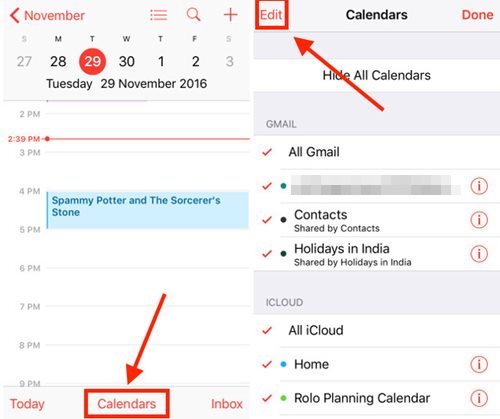
Διακόψτε τις Ανεπιθύμητες Προσκλήσεις Ημερολογίου iCloud - Πατήστε Προσθήκη ημερολογίου στο iCloud.
- Ονομάστε το πρόγραμμα Ανεπιθύμητα.
- Πατήστε Τέλος.
- Πατήστε Πίσω στην επάνω αριστερή γωνία της οθόνης για να επιστρέψετε στο πρόγραμμα βλ.
- Πατήστε στο ανεπιθύμητο καλωσόρισμα.
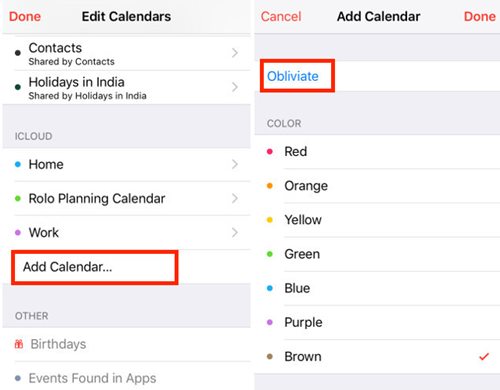
Διακόψτε τις Ανεπιθύμητες Προσκλήσεις Ημερολογίου iCloud - Πατήστε Ημερολόγιο, το οποίο βρίσκεται συγκεκριμένα κάτω από το όνομα καλωσορίσματος.
- Πατήστε Ανεπιθύμητα. Αυτό θα προσθέσει το καλωσόρισμα στο νέο πρόγραμμα “Ανεπιθύμητα”.
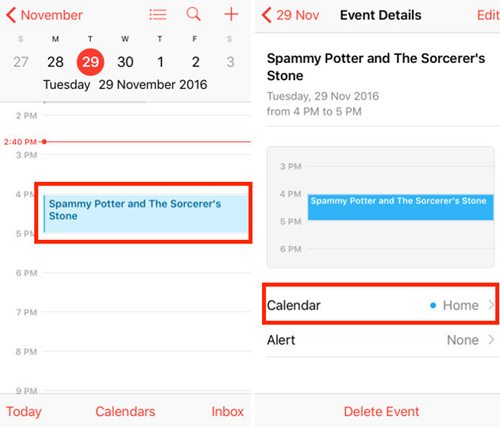
Διακόψτε τις Ανεπιθύμητες Προσκλήσεις Ημερολογίου iCloud - Πατήστε Πίσω στην επάνω αριστερή γωνία της οθόνης για να επιστρέψετε στο πρόγραμμα βλ.
Πώς να διαγράψετε ένα ημερολόγιο ανεπιθύμητης αλληλογραφίας
- Στην κύρια προβολή ημερολογίου, πατήστε ξανά Ημερολόγια στο κάτω κέντρο της οθόνης.
- Πατήστε Επεξεργασία στην επάνω αριστερή γωνία της οθόνης.
- Πατήστε Ανεπιθύμητα στο iCloud.
- Κάντε κύλιση προς τα κάτω στο κάτω μέρος και πατήστε Διαγραφή ημερολογίου.
- Πατήστε ξανά Διαγραφή ημερολογίου για να επιβεβαιώσετε ότι θέλετε να το διαγράψετε.
Έτσι, η παραπάνω συζήτηση έχει να κάνει με το Πώς να σταματήσετε τις ανεπιθύμητες προσκλήσεις ημερολογίου iCloud. Χρησιμοποιήστε τον οδηγό και σταματήστε εύκολα τις ανεπιθύμητες προσκλήσεις στον λογαριασμό σας. Ελπίζω να σας αρέσει ο οδηγός, συνεχίστε να τον μοιράζεστε και με άλλους. Αφήστε ένα σχόλιο παρακάτω εάν έχετε οποιεσδήποτε σχετικές απορίες με αυτό.











